Mi a teendő, ha a WhatsApp Web nem működik

A WhatsApp web nem működik? Ne aggódj. Íme néhány hasznos tipp, amivel újra működésbe hozhatod a WhatsApp-ot.
Az Analytics egy olyan eszköz, amely használati adatokat és statisztikákat jelenít meg, amelyeket aztán elemezhet a platformon belüli használati trendek meghatározásához. Például egy webhelyen egy analitikai beépülő modul meghatározhatja, hogy mely termékek teljesítettek jól, milyen szintű értékesítési engedmény eredményezte a legjobb általános haszonkulcsot, vagy mennyire volt hatékony egy új marketingkampány az új és visszatérő forgalom generálásában.
A Slack számos munkaterület-elemzést tartalmaz, amelyek lehetővé teszik a munkaterület statisztikáinak szemmel tartását. Ezek a statisztikák segíthetnek Önnek tisztában lenni azzal, hogy a lefoglalt fájltárhely nagy részét használják fel, és hány tagja aktív napi és heti rendszerességgel.
A Slack munkaterület-elemzés eléréséhez először kattintson a munkaterület nevére a jobb felső sarokban. Ezután a legördülő menüben válassza az „Eszközök”, majd az „Analytics” lehetőséget, hogy új lapon nyissa meg a munkaterület áttekintő elemzését.
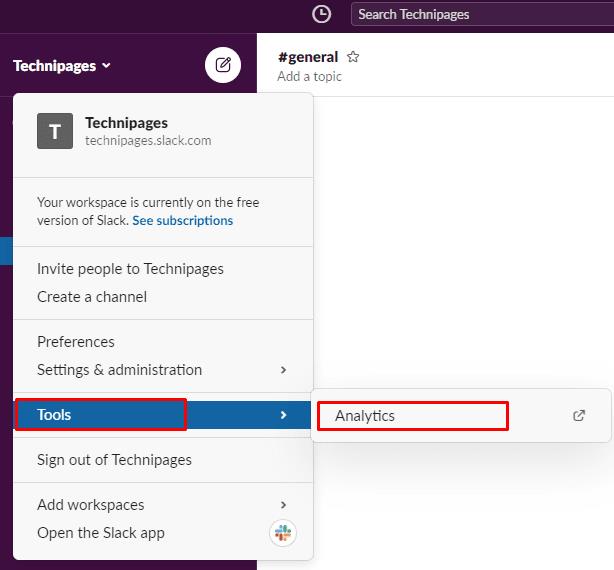
Kattintson a munkaterület nevére, majd az „Eszközök” elemre, majd kattintson az „Analytics” elemre.
Az elemzésben a jobb felső sarokban található legördülő listán keresztül konfigurálhatja az adatok időtartamát, ahol a lehetőségek az utolsó harminc nap vagy a „Minden idő” lehet. Dönthet úgy is, hogy az adatokat CSV formátumba exportálja az „Exportálás” gombra kattintva. Ez akkor lehet hasznos, ha saját belső mérőszámai vannak, amelyeket a nyers statisztikákból szeretne kiszámítani.
A legfelső „Mindenkori használat” statisztikában megtekintheti az elküldött üzenetek teljes számát a csomagban engedélyezett összes üzenethez képest. A felhasznált fájltárhely mennyisége a „Fájltárhely felhasználva” alatt látható. Azt is megtekintheti, hogy hány alkalmazása és integrációs helye van használatban a „Telepített alkalmazások és integrációk” statisztikával.
Az „Aktív tagok” grafikon heti vagy napi bontásban jeleníti meg a munkaterület aktív tagjainak számát, valamint azoknak a tagoknak a számát, akik legalább egy üzenetet tettek közzé.
A „Nyilvános és privát” szakasz a nyilvános és privát csatornákon, illetve a Közvetlen üzenetekben olvasott és közzétett üzenetek bontását mutatja.
Az „Üzenetek és fájlok” szakasz a fizetős előfizetésekre korlátozódik, de az elküldött üzenetek és a feltöltött fájlok számának lebontását mutatja.
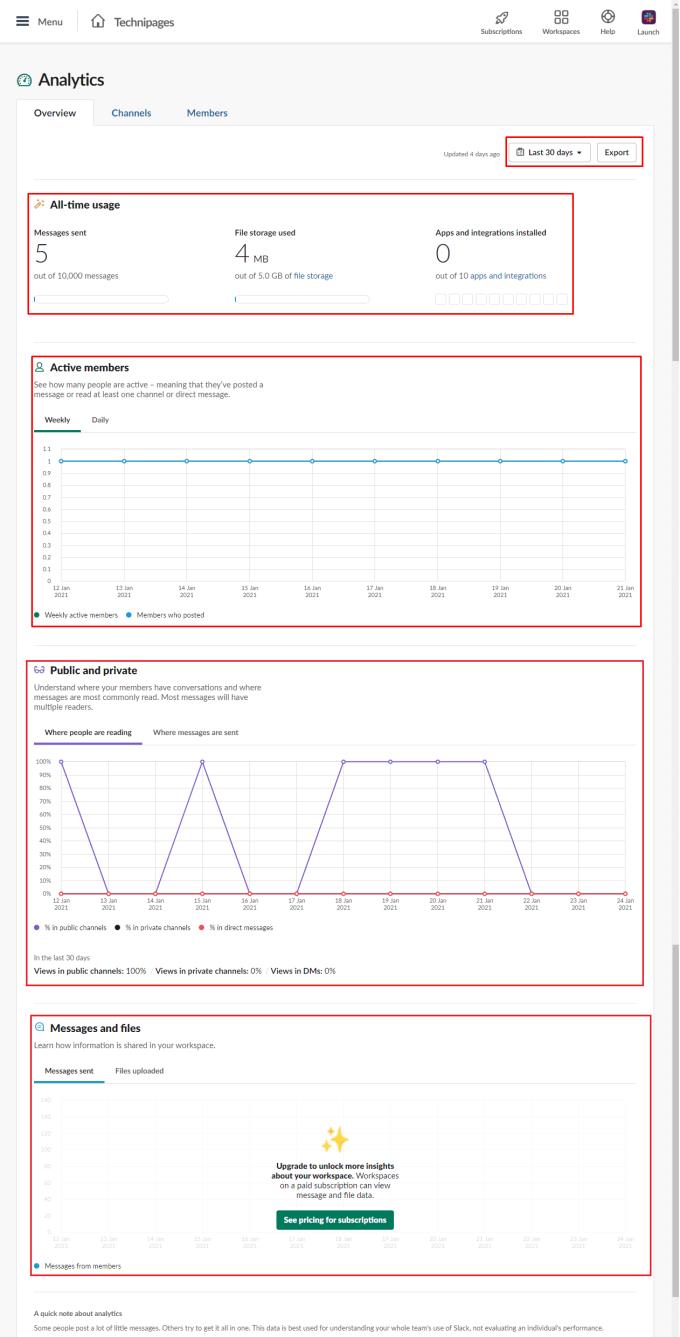
Az „Összességében” elemzés grafikus áttekintést nyújt számos hasznos munkaterület-statisztikáról.
Az Analytics hasznos adatokkal szolgálhat, amelyek segítségével döntéseket hozhat arról, hogyan használják fel a Slackot, és hol lehetne jobb használati mintákat ösztönözni. Az útmutató lépéseit követve megtalálhatja a munkaterületéhez tartozó munkaterület-statisztikát.
A WhatsApp web nem működik? Ne aggódj. Íme néhány hasznos tipp, amivel újra működésbe hozhatod a WhatsApp-ot.
A Google Meet kiváló alternatíva más videokonferencia alkalmazásokhoz, mint például a Zoom. Bár nem rendelkezik ugyanazokkal a funkciókkal, mégis használhat más nagyszerű lehetőségeket, például korlátlan értekezleteket és videó- és audio-előnézeti képernyőt. Tanulja meg, hogyan indíthat Google Meet ülést közvetlenül a Gmail oldaláról, a következő lépésekkel.
Ez a gyakorlati útmutató megmutatja, hogyan találhatja meg a DirectX verzióját, amely a Microsoft Windows 11 számítógépén fut.
A Spotify különféle gyakori hibákra utal, például zene vagy podcast lejátszásának hiányára. Ez az útmutató megmutatja, hogyan lehet ezeket orvosolni.
Ha a sötét módot konfigurálod Androidon, egy olyan téma jön létre, amely kíméli a szemed. Ha sötét környezetben kell nézned a telefonodat, valószínűleg el kell fordítanod a szemedet, mert a világos mód bántja a szemedet. Használj sötét módot az Opera böngészőben Androidra, és nézd meg, hogyan tudod konfigurálni a sötét módot.
Rendelkezik internetkapcsolattal a telefonján, de a Google alkalmazás offline problémával küzd? Olvassa el ezt az útmutatót, hogy megtalálja a bevált javításokat!
Az Edge megkönnyíti a biztonságos böngészést. Íme, hogyan változtathatja meg a biztonsági beállításokat a Microsoft Edge-ben.
Számos nagyszerű alkalmazás található a Google Playen, amelyekért érdemes lehet előfizetni. Idővel azonban a lista bővül, így kezelni kell a Google Play előfizetéseinket.
A videofolytonossági problémák megoldásához a Windows 11-en frissítse a grafikus illesztőprogramot a legújabb verzióra, és tiltsa le a hardveres gyorsítást.
Ha meg szeretné állítani a csoportbejegyzések megjelenését a Facebookon, menjen a csoport oldalára, és kattintson a További opciók-ra. Ezután válassza az Csoport leiratkozása lehetőséget.








